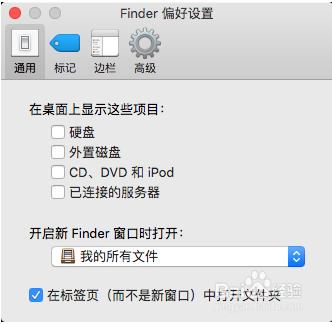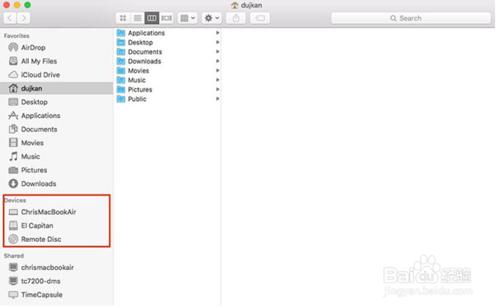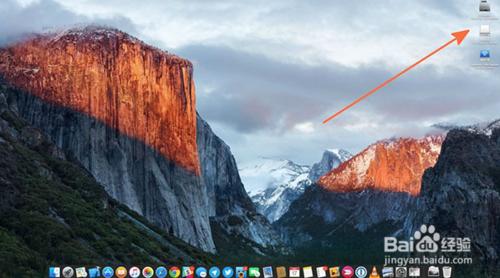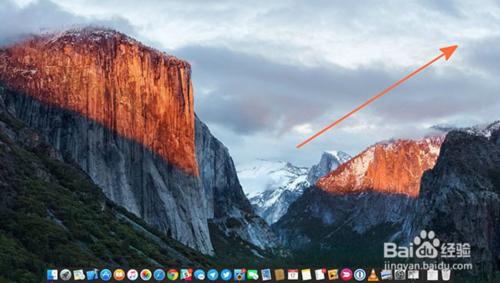蘋果Mac如何隱藏桌面的裝置圖示?如果你是一個極簡主義者,你一定不希望 OS X 的桌面太過於凌亂,你可以通過資料夾將檔案、照片整理起來,你也可以讓 Dockchnwater.cn 隱藏,但是當你插入外接驅動、USB 驅動以及其它硬體裝置的時候,桌面還是會出現幾個裝置圖示。
工具/原料
MAC膝上型電腦
方法/步驟
1.點選一下桌面,然後選擇 Finder 選單欄的偏好設定
2.選擇“通用”
3.去除“硬碟”、“外接磁碟”、“CD、DVD 和 iPod”以及“已連線的伺服器”的勾選。
如何通過終端隱藏桌面裝置圖示?
1.執行終端
2.輸入下列命令列,回車執行
defaults write com.apple.finder CreateDesktop -bool false
chnwater.cn
應用更改,輸入下列命令,按回車
killall Finder
這將會重新啟動 Finder,這時候裝置圖示就會從桌面消失。
要再次讓圖示顯示在桌面,輸入下列指令並按回車:
defaults write com.apple.finder CreateDesktop -bool true; killall Finder
chnwater.cn
裝置圖示隱藏了,如何訪問裝置?
要訪問裝置,只需對 Dock 的 Finder 右鍵,並新建一個 Finder 視窗,就可以在視窗的左側看到插入的裝置。
注意事項
Dock 隱藏,但是當你插入外接驅動、USB 驅動以及其它硬體裝置的時候,桌面還是會出現幾個裝置圖示。